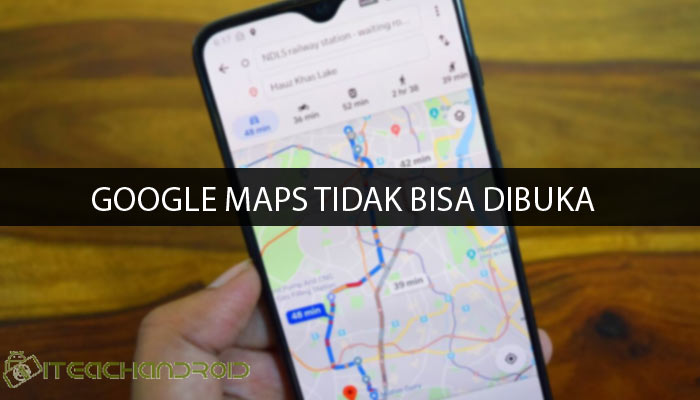Google Maps Tidak Bisa Dibuka – Seiring berkembangnya teknologi, kini kita tidak perlu repot mencari alamat suatu lokasi karena sudah tersedia aplikasi penunjuk jalannya. Aplikasi navigasi dan penanda lokasi yang dimaksud adalah Google Maps.
Kehadiran Google Maps memang memiliki manfaat besar bagi seluruh masyarakat yang ingin bepergian ke suatu lokasi. Namun akan jadi suatu masalah apabila di tengah perjalanan, Google Maps tidak bisa dibuka.
Pastinya kita akan merasa panik sendiri saat Google Maps tidak bisa dibuka padahal belum mencapai lokasi tujuan. Oleh sebab itu ada beberapa tips atau cara mengatasi masalah tersebut supaya Google Maps dapat berfungsi seperti sedia kala.
Guna membantu Anda yang kini sedang mencari cara mengatasi Google Maps tidak bisa dibuka, maka Tim ITeachAndroid.com akan memberikan seluruh solusinya. Simak pembahasan berikut ini untuk kembali melanjutkan perjalanan dengan panduan Google Maps.
Penyebab Google Maps Tidak Bisa Dibuka
Saat aplikasi Maps tidak bisa dibuka, pastinya ada banyak faktor yang menyebabkan hal tersebut dapat terjadi. Oleh karena itu kita harus memahami beberapa penyebabnya agar kejadian ini tidak terulang kembali ketika menggunakan Google Maps.
Berikut beberapa penyebab Google Maps tidak bisa dibuka.
1. Masalah Server Penyebab Google Maps Tidak Bisa Dibuka
Pada momen tertentu, pengguna Google Maps akan mengakses layanan yang diberikan secara masal. Akibatnya, server Maps jadi bermasalah atau Down dan tidak bisa dibuka oleh pengguna lainnya.
2. Sinyal Internet Buruk Penyebab Google Maps Tidak Bisa Dibuka
Google Maps merupakan salah satu aplikasi online dan sangat bergantung pada kondisi sinyal internet untuk bisa menampilkan konten. Bisa jadi saat mengakses Maps, sinyal internet sedang buruk sehingga apa yang kita cari tidak bisa dibuka.
3. Terjadi Fenomena Galat (Error Sumber Data) Penyebab Google Maps Tidak Bisa Dibuka
Pada beberapa perangkat, sering terjadi galat (error sumber data) pada Google Maps. Akibatnya, aplikasi tersebut tidak dapat menampilkan konten bahkan lebih parahnya lagi tidak bisa dibuka di perangkat.
4. Belum Update Google Maps
Terkadang masalah dari Google Maps juga dapat terjadi lantaran aplikasi di perangkat kita menggunakan versi lawas. Akibatnya Maps tidak bisa dibuka kendati koneksi internet berjalan lancar.
5. Adanya Penumpukan Cache Penyebab Google Maps Tidak Bisa Dibuka
File Sampah di HP juga menjadi pemicu kendala pada Google Maps karena mengurangi performa perangkat dalam menjalankan suatu aplikasi. Karena terjadi penumpukan Cache dalam ukuran besar, maka Maps tidak bisa dibuka pada perangkat.
6. Penyimpanan Google Maps Tidak Cukup
Seluruh data pencarian Google Maps di HP pada dasarnya akan disimpan ke dalam data oleh pihak developer seperti misalnya riwayat perjalanan. Karena penuh dan memori HP tidak dapat menampung lagi, maka Maps jadi tidak bisa dibuka.
7. Banyak Aplikasi Terbuka Penyebab Google Maps Tidak Bisa Dibuka
Membuka banyak aplikasi ketika ingin mengakses Google Maps juga dapat menjadi salah satu faktornya. Karena ada banyak aplikasi di latar belakang HP, maka alokasi RAM untuk Maps sangat kecil dan akhirnya tidak bisa dibuka.
8. Suhu Perangkat Tinggi Penyebab Google Maps Tidak Bisa Dibuka
Sebagai bentuk mekanisme pertahanan dari sebuah HP, terkadang perangkat akan menurunkan kinerjanya ketika mengalami Overheat atau suhu tinggi. Bisa jadi layar terlalu cerah atau menggunakan Maps di bawah terik sehingga tidak bisa dibuka.
9. Opsi Jaringan Hanya Wi-Fi Aktif
Google Maps juga menyediakan fitur Hanya Wi-Fi supaya pengguna tidak bisa membuka aplikasi saat sedang menggunakan jaringan data seluler. Alhasil, Maps tidak bisa dibuka saat berada di perjalanan (jauh dari akses Wi-Fi).
10. Belum Mengaktifkan Akurasi Lokasi
Akurasi Lokasi juga jadi fitur dari Google Maps supaya dapat menunjukan koordinat kepada pengguna secara sempurna. Bisa jadi karena fitur ini tidak aktif, maka Maps tidak bisa dibuka ketika akan diakses oleh pengguna.
Setelah mengetahui beberapa penyebabnya, maka silahkan cek kembali Akun Google Maps maupun perangkat Anda. Bisa jadi salah satunya dialami sehingga aplikasi tidak bisa dibuka. Namun masih ada beberapa cara untuk mengatasi masalah Google Maps tersebut.
Cara Mengatasi Google Maps Tidak Bisa Dibuka
Karena penyebab utamanya sudah diketahui, kita akan melakukan beberapa tindak maupun prosedur untuk mengatasi kendala pada Google Maps tersebut. Setelah menerapkannya, maka aplikasi yang tadinya tidak bisa dibuka dapat berfungsi kembali seperti semula.
Supaya dapat segera diterapkan, berikut beberapa cara mengatasi Google Maps tidak bisa dibuka.
1. Paksa Berhenti Google Maps Supaya Bisa Dibuka
Cara mengatasi masalah Google Maps yang pertama adalah dengan memaksa aplikasi ini untuk berhenti berjalan. Bisa menutupnya secara langsung melalui fitur latar belakang HP atau Manajemen Aplikasi.
2. Restart HP Supaya Google Maps Bisa Dibuka
Melakukan Restart HP juga menjadi salah satu cara ampuh agar Google Maps bisa diakses kembali. Dengan melakukan Restart HP, maka kondisi jaringan internet akan lebih segar dan RAM masih dalam kondisi penuh sehingga Maps dapat dibuka serta digunakan.
3. Menutup Aplikasi di Latar Belakang
Jika Anda ingin menggunakan Google Maps dan ternyata masih banyak APK yang terbuka di latar belakang, maka tutup terlebih dahulu semuanya. Jadi alokasi RAM dapat dioptimalkan untuk Maps sehingga bisa dibuka.
4. Aktifkan Fitur GPS di HP Supaya Google Maps Bisa Dibuka
Seringkali saat membuka Google Maps pengguna lupa jika konektivitas seperti GPS belum diaktifkan. Oleh sebab itu sebelum menggunakan Maps, aktifkan dulu GPS di HP Anda dan berikan izin pada Maps untuk mengakses lokasi Anda.
5. Update Versi Google Maps Supaya Bisa Dibuka
Jika ternyata Google Maps di perangkat Anda merupakan versi lawas, maka sebaiknya lakukan update terlebih dahulu ke versi terbaru. Proses update ini dapat dilakukan melalui Play Store maupun App Store sehingga Maps bisa dibuka kembali.
6. Aktifkan Mode Pesawat Supaya Google Maps Bisa Dibuka
Cobalah untuk menyegarkan sinyal internet Anda dengan mengaktifkan Mode Pesawat kemudian nonaktifkan kembali. Tunggu sampai sinyal internet kembali dan buka Google Maps di HP Anda.
7. Install Ulang Google Maps Supaya Bisa Dibuka
Mungkin cara ini sedikit menguras kuota Anda, akan tetapi dapat dijadikan solusi, yaitu dengan melakukan Install Ulang Google Maps. Karena semua data Maps hasil Install Ulang sudah ada di versi terbaru, maka secara otomatis aplikasi bisa dibuka pada perangkat.
8. Hapus Data Penyimpanan Google Maps
Menghapus beberapa riwayat serta data pencarian atau perjalanan bisa mengatasi masalah Google Maps tersebut. Karena data penyimpanan Maps jadi lebih terasa lega, maka bisa dibuka lagi secara lancar tanpa kendala.
9. Gunakan Akun Google Lain
Apabila Anda memiliki Akun Google yang lain, maka bisa dicoba untuk membuka Maps tersebut. Ada kemungkinan dengan menggunakan akun Google lainnya, maka Maps akan terbuka dan bisa diakses untuk mencari lokasi tujuan.
10. Gunakan Provider Internet Lain
Kondisi Geografi maupun lokasi wilayah terkadang tidak mendukung penggunaan layanan internet dari povider tertentu. Oleh sebab itu ketika hendak mengakses Google Maps, alangkah baiknya sediakan dua Provider berisikan paket data.
11. Gunakan VPN Supaya Google Maps Bisa Dibuka
Terkadang IP jaringan di perangkat kita mengalami masalah sehingga tidak bisa digunakan untuk membuka Google Maps. Jadi disarankan untuk menggunakan VPN yang kini bisa download di Play Store maupun App Store sehingga Maps bisa dibuka.
12. Aktifkan Fitur Akurasi Lokasi Google Maps
Mengaktifkan fitur Akurasi Lokasi Google Maps juga bisa membuka kembali data pencarian alamat kita bahkan dengan kondisi yang lebih akurat. Proses mengaktifkan fitur Akurasi Lokasi ini dapat dilakukan secara langsung melalui aplikasi Google Maps.
13. Hapus Cache HP Sebelum Buka Google Maps
Karena membebani perangkat, maka sudah seharusnya file Cache di HP kita hapus menggunakan beberapa fitur seperti Manajemen Telepon atau Manajemen Aplikasi. Setelah berhasil menghapus cache, maka Maps dapat berjalan lancar serta bisa dibuka.
14. Reset HP ke Setelan Pabrik Supaya Google Maps Bisa Dibuka
Mereset HP ke setelan pabrik memang cukup rumit untuk mengatasi Google Maps yang tidak dapat terbuka. Namun karena dikembalikan pada pengaturan awal, maka perangkat HP jauh lebih ringan baik dari segi performa hingga penyimpanan sehingga Maps bisa dibuka lagi.
15. Gunakan Google Maps di Tempat Teduh
Saat menggunakan Google Maps, upayakan untuk menepi serta cari tempat teduh. Jadi HP terinstal Maps tidak terkena paparan sinar matahari serta suhunya lebih terjaga ketika aplikasi tersebut dibuka.
16. Hapus File Media di Penyimpanan
Coba hapus beberapa file media di penyimpanan perangkat Anda supaya memiliki cukup memori ketika membuka Google Maps. Alhasil, Maps bisa dibuka serta kinerja lebih optimal karena tidak terbebani penyimpanan.
17. Hapus Aplikasi Tidak Terpakai
Apakah Anda masih menyimpan beberapa aplikasi yang tidak terpakai di HP? Jika benar demikian, coba hapus satu persatu sebelum membuka Google Maps.
Semua cara di atas terbukti ampuh supaya Maps dapat dibuka kembali ketika mengalami error. Jadi perjalanan dapat dilanjutkan kembali secara lancar sampai ke lokasi tujuan.
Akhir Kata
Itulah tadi semua solusi untuk mengatasi masalah Google Maps Tidak Bisa Dibuka dari ITeachAndroid.com. Tidak ada masalah Android yang tidak dapat teratasi karena informasi dunia teknologi terkini dari kami adalah solusi.
Sumber Gambar: Admin ITeachAndroid